今天和大家分享一下win8系统远程提示要登录到这台远程计算机你必须被授予允许通过终端服务登录的权限问题的解决方法,在使用win8系统的过程中经常不知道如何去解决win8系统远程提示要登录到这台远程计算机你必须被授予允许通过终端服务登录的权限的问题,有什么好的办法去解决win8系统远程提示要登录到这台远程计算机你必须被授予允许通过终端服务登录的权限呢?小编教你只需要1、首先,我们在被远程的windows电脑上使用快捷键win+R打开“运行”窗口。在“运行”窗口中输入cmd打开“命令提示符”窗口。 2、在“命令提示符”窗口中直接输入gpedit.msc命令打开“本地组策略编辑器”就可以了。下面小编就给小伙伴们分享一下win8系统远程提示要登录到这台远程计算机你必须被授予允许通过终端服务登录的权限具体的解决方法:

1、首先,我们在被远程的windows电脑上使用快捷键win+R打开“运行”窗口。在“运行”窗口中输入cmd打开“命令提示符”窗口。
2、在“命令提示符”窗口中直接输入gpedit.msc命令打开“本地组策略编辑器”。
3、在“本地组策略编辑器”中点击“计算机配置”-->“windows设置”-->“安全设置”-->“用户权限分配”。
4、在“用户权限分配”视图中,寻找“拒绝通过远程桌面服务登录”,然后双击打开它。
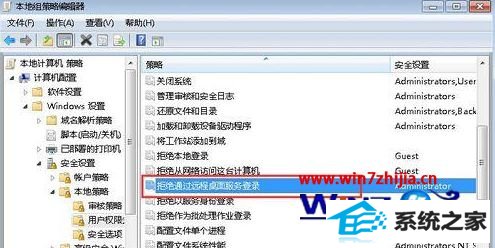
5、在“拒绝通过远程桌面服务登录”属性窗口中,查看有无 Remote desktop Users 和需要登录的域用户帐号, 如有请删除;
6、然后再在“用户权限分配”视图中,寻找“允许通过远程桌面服务登录”,然后双击打开它;
7、在“允许通过远程桌面服务登录”属性窗口中,查看有无 Remote desktop Users 和需要登录的域用户帐号,如无请添加;
8、比如在这里我们添加一个yyy的用户账号(注意yyy账号本身是存在的),点击“确定”按钮;
9、然后,用另一台主机远程登录这台主机,输入相应的ip地址、用户名与密码然后点击“确定”;
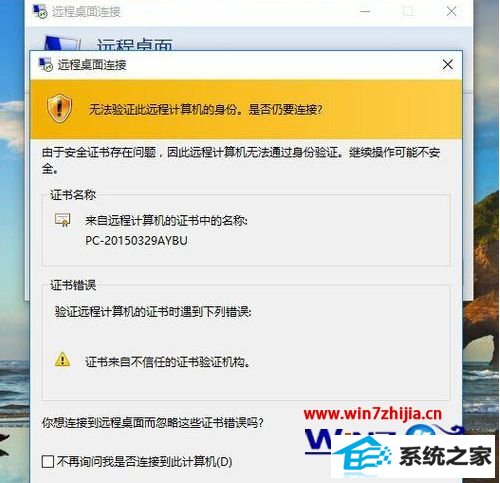
10、最后会发现可以正常登录远程主机了,这样就解决了出现的不能登录进行设置的详细步骤:
经过上面的方法就可以解决win8系统远程提示要登录到这台远程计算机你必须被授予允许通过终端服务登录的权限这个问题了,是不是很简单呢,有遇到一样情况的用户们只需要按照上面的方法步骤就可以解决这个问题了。
友情链接:
本站发布的资源仅为个人学习测试使用!不得用于任何商业用途!请支持购买微软正版软件!
如侵犯到您的版权,请通知我们!我们会第一时间处理! Copyright?2021 专注于win7系统版权所有 川ICP备128158888号-8